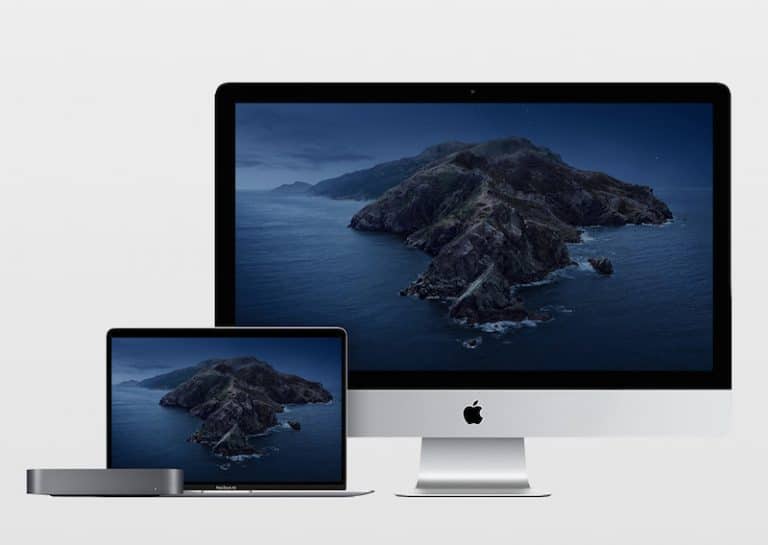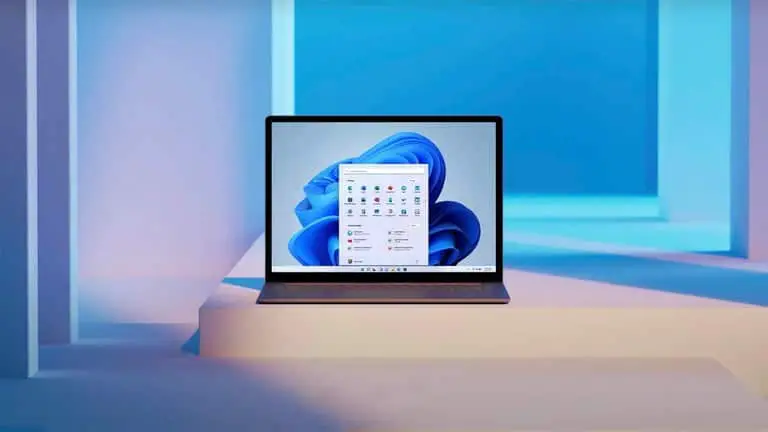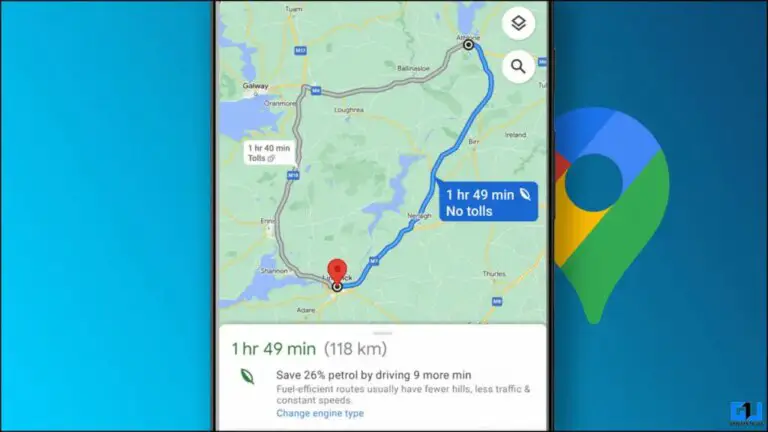Hogyan lehet növelni az Apple Watch képernyő fényerejét
Szeretné megtapasztalni az Apple eddigi legfényesebb kijelzőjét az Ultra-n? Vagy szerezze be Apple Watch Series 8, SE vagy korábbi Apple Watch óráját akár 1 nitre? Az alábbiakban bemutatjuk, hogyan lehet növelni az Apple Watch képernyőjének fényerejét, valamint néhány dolgot, amit szem előtt kell tartani.
Amellett, hogy eddigi legnagyobb képernyőjét 49 mm-es testben szállítja, az Apple Watch Ultra dupla fényerővel is rendelkezik, mint a többi viselhető eszközhöz képest.
Azonban az Apple Watch Ultra – Series 8, SE, egy korábbi verzió esetében is – az alapértelmezett képernyő fényereje nincs beállítva a teljes teljesítmény megjelenítésére. És egyik Apple Watch sem rendelkezik olyan környezeti fényérzékelővel, amely automatikusan beállítaná a képernyő fényerejét.
A teljes fényerő különösen akkor hasznos, ha kültéren használja az Apple Watch-ot, de beltérben is elkezdheti értékelni.
Növelje az Apple Watch képernyő fényerejét
- Nyissa meg a Alkalmazás beállítások az Apple Watchon
- Csúsztasson vagy görgessen a lehetőséghez Kijelző és fényerő
- Érintse meg a legnagyobb napot jobbra a maximális fényerő növeléséhez
- A fényerő módosításához a zöld vonalakat is megérintheti
- Csak három fényerőszint közül választhat, és nincs automatikus fényerő-beállítás
- Ez az!
- Ne feledje, hogy a maximális fényerő mellett gyorsabban lemerül az akkumulátor
- Amint fentebb említettük, az Apple Watch esetében nincs automatikus fényerő-beállítás a környezeti fény alapján.
Így néz ki az Apple Watch képernyő fényerejének növelése:
Úgy tűnik, hogy az Apple még nem rendelkezik olyan támogatási dokumentummal, amely felvázolja a teljes fényerő használatának hatását az új Apple Watchokon, vagy hogy pontosan mire számíthatunk a 3 különböző fényerő-beállítás használatakor.
De úgy tűnik, hogy a 3-ból Tier 3 elérése a legbiztonságosabb módja annak, hogy megszerezze az Apple Watch Ultra 2 nitjét és az Apple műszaki specifikációiban ígért 000 nit.